1、打开AutoCAD 2013软件,进入软件作图界面;

2、切换到前视图,点击【文字工具】按图示制作出一个字母“A”并设置好字母的字体和大小参数;




3、点击【多段线工具】,按图示对字母轮廓进行描边操作,绘制出字母轮廓图案(如图所示);

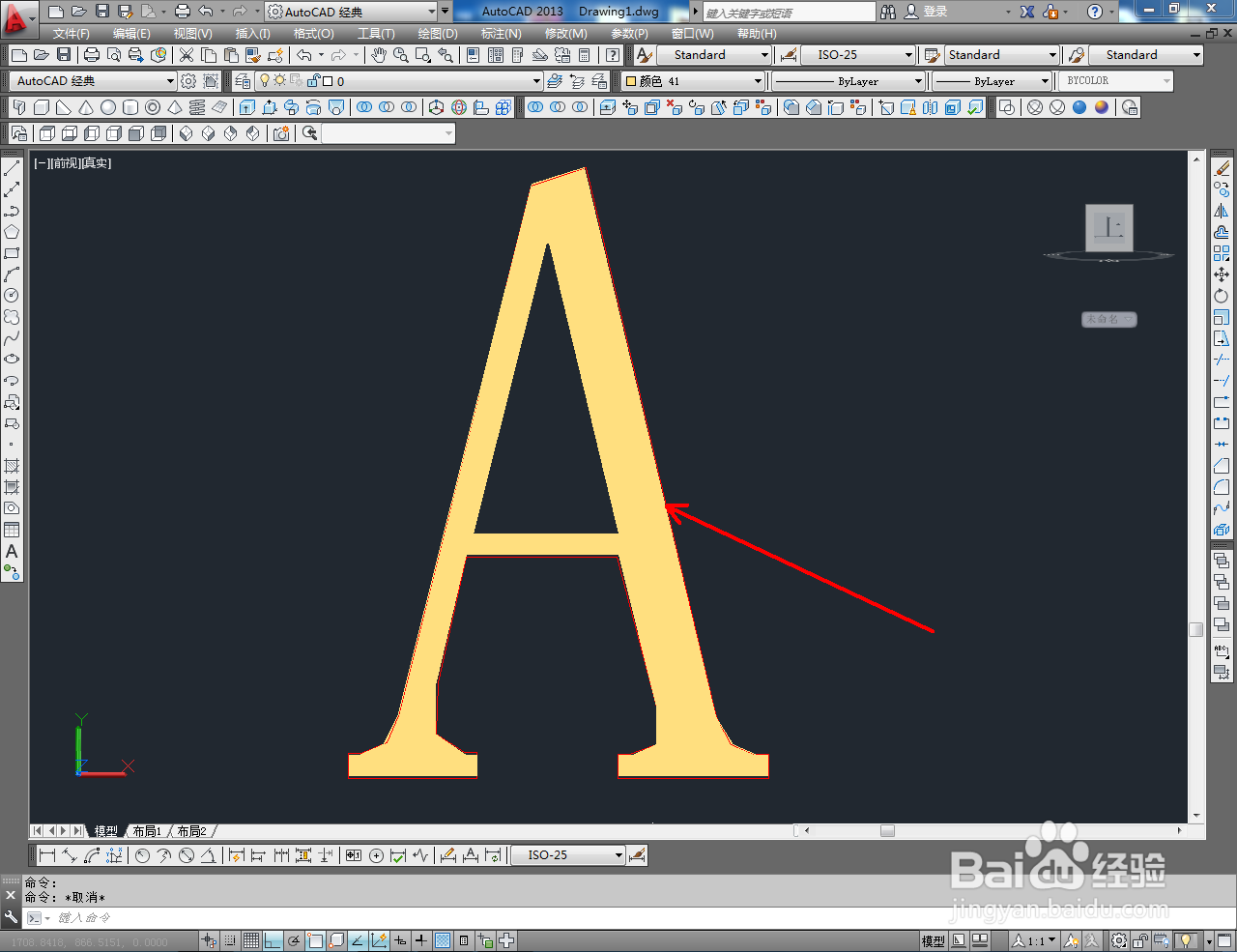

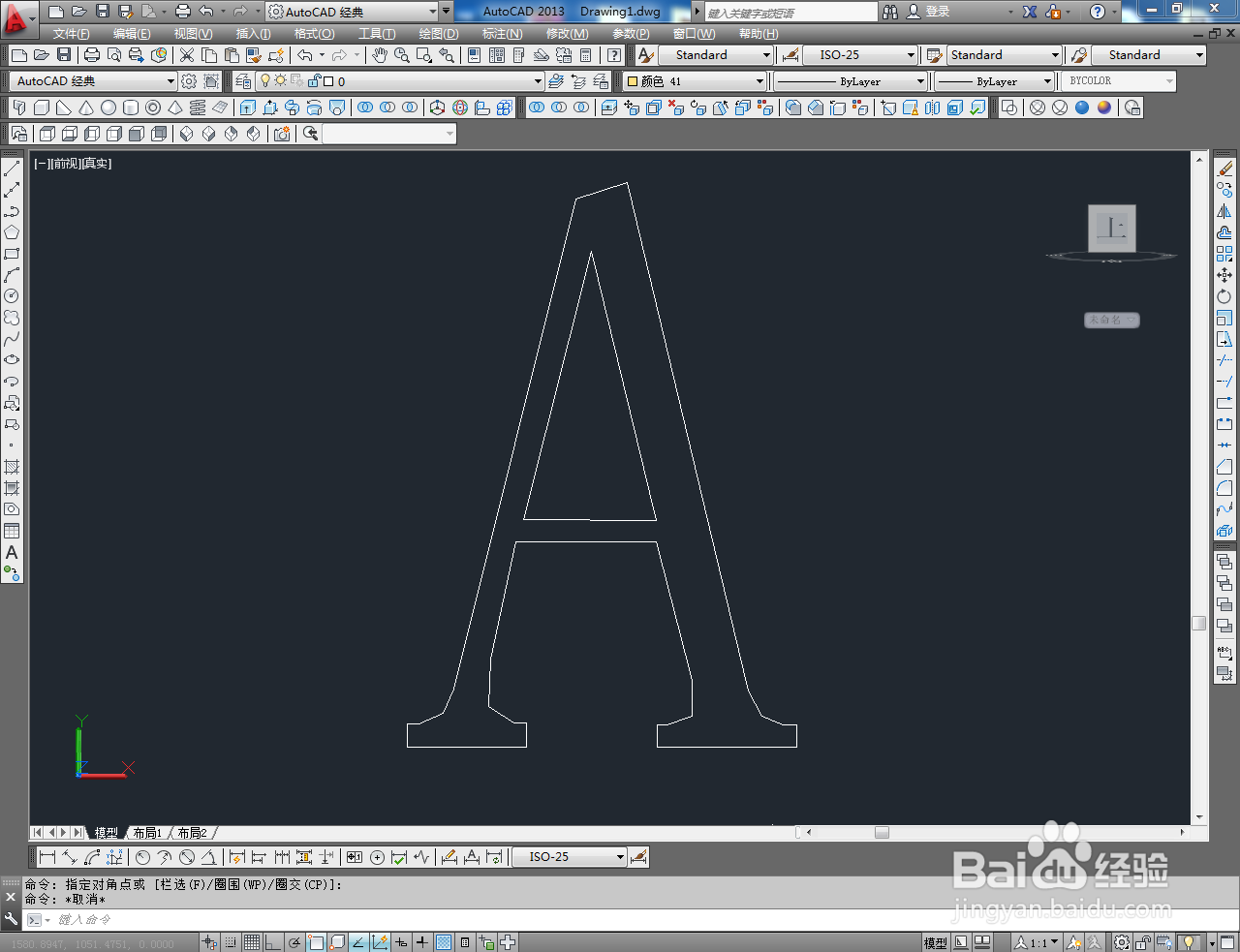
4、点击【面域工具】,依次选中字母两轮廓图案并按下空格键确认,生成两面域图案。点击实体编辑工具栏中的【差集工具】,依次拾取两面域图案并按下空格键确认,生成字母面域图案;

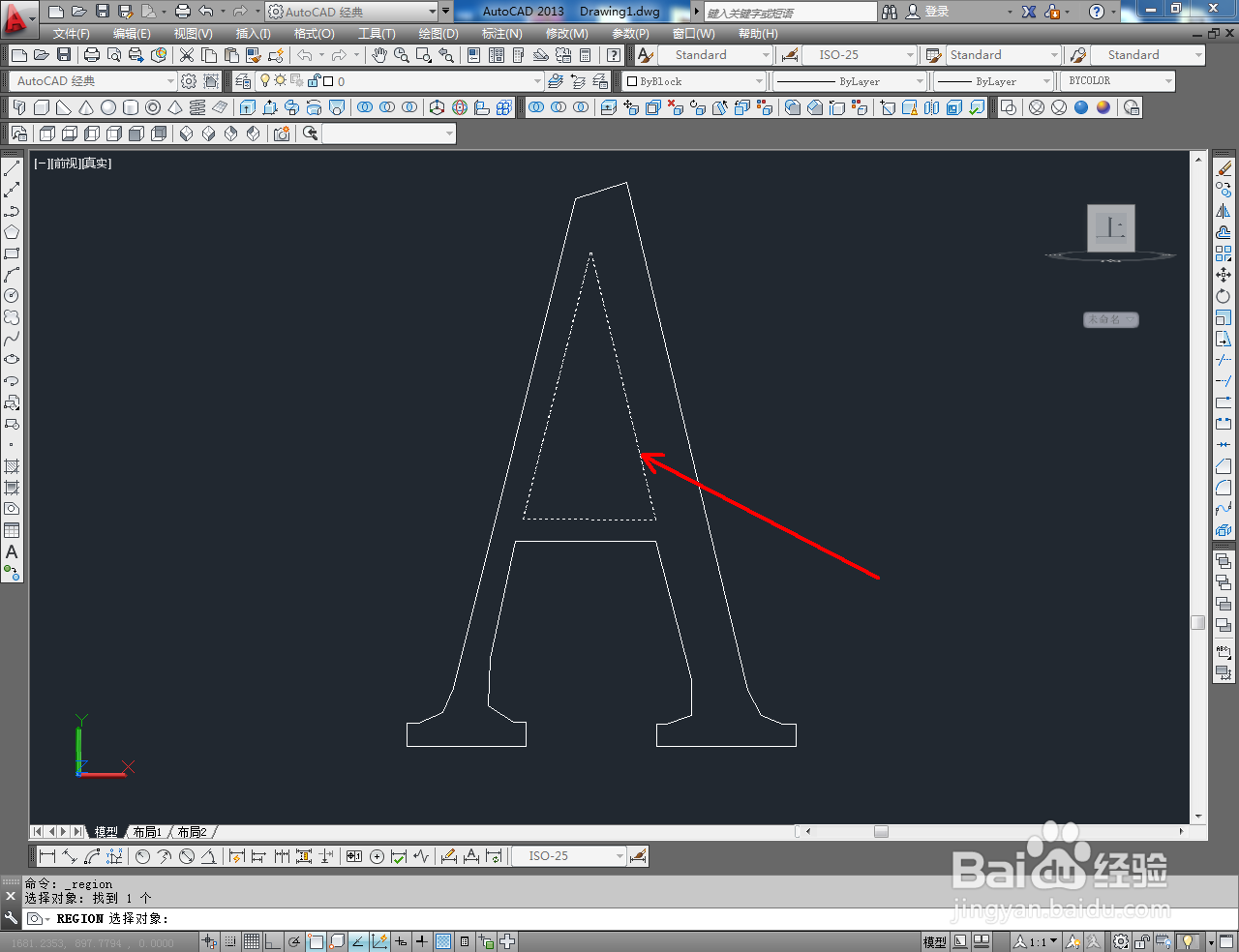




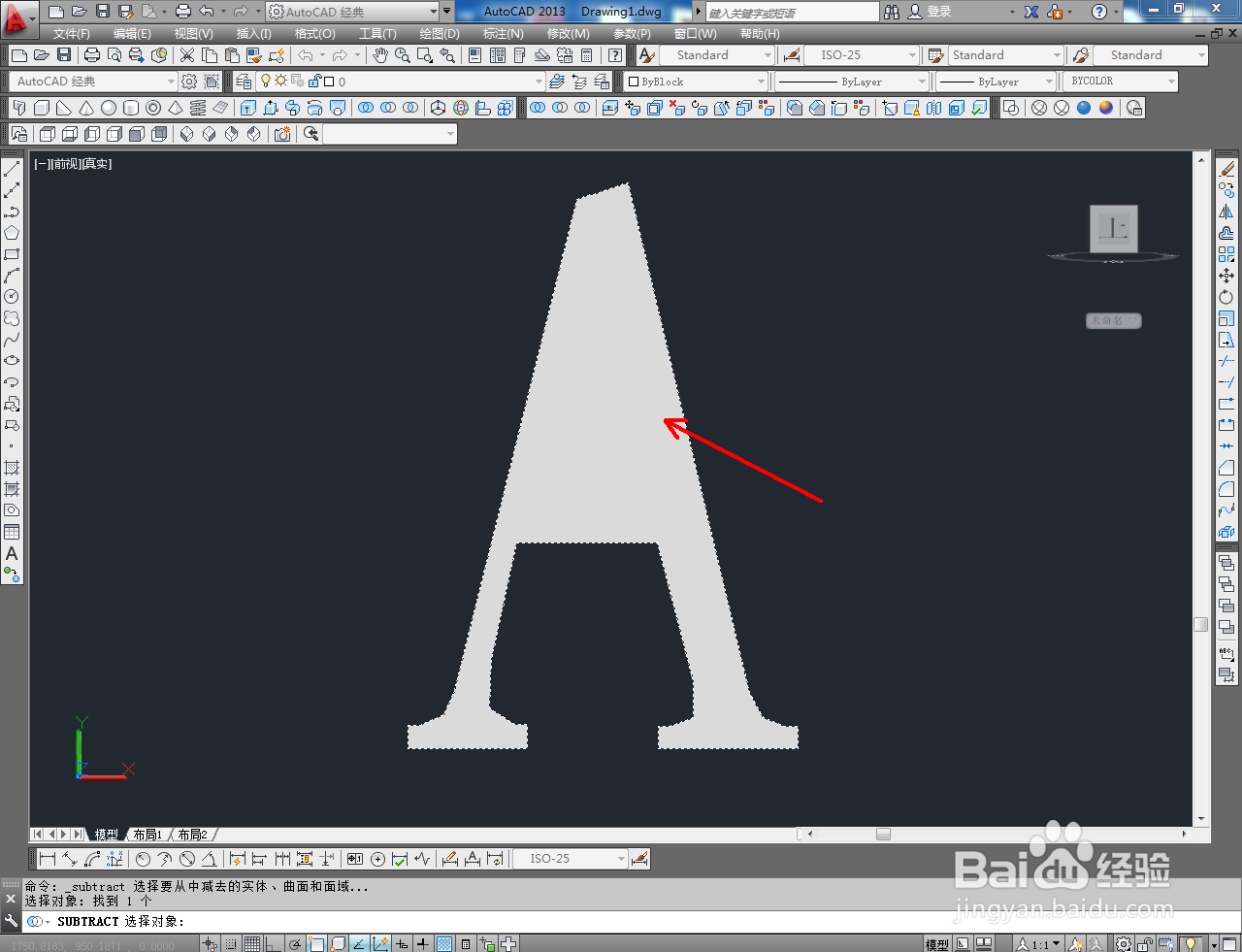


5、切换到西南视图,点击建模工具栏中的【拉伸工具】,选中字母图案并按下空格键,在命令栏中输入拉伸高度并按下空格键确认,生成字母模型;





6、最后,点击【颜色控制】,按图示为字母模型设置好颜色即可。以上就是关于CAD三维建模——立体字母制作方法的所有介绍。



